Mac-gebruikers, zoals Windows-gebruikers, kunnen sleutelen aan hun systeembestanden en de standaardinstellingen wijzigen, maar niet iedereen is goed thuis in het uitvoeren van Terminal commando's zonder ernstige schade aan te richten. Dat laat veel mensen toe die hun OS willen aanpassen, maar de mogelijkheid missen om dit gemakkelijk te doen. Lion Secrets is een Mac-app die deze wijzigingen eenvoudiger maakt. De app biedt u een eenvoudig te gebruiken grafische interface tijdens het uitvoeren Terminal opdrachten aan de achterkant om de wijzigingen weer te geven die u wilt aanbrengen. Met de app kunt u zowel opstartprogramma's, systeemvoorkeuren, waarschuwingen als het uiterlijk in Mac OS X Lion wijzigen.
Eenmaal geïnstalleerd, ga naar de Mac Secrets tab, die in twee delen is verdeeld. Aan de linkerkant ziet u alle items die u kunt aanpassen, gecategoriseerd op functie. De app beschikt over zes categorieën: Algemeen, Dock, Finder, Mail, Safari & Schermopname. Wanneer u een categorie selecteert, worden rechts verdere aanpassingsopties weergegeven. De Algemeen categorie kunt u de zoomfunctie uitschakelenanimaties wanneer een nieuw venster wordt geopend, de map van de gebruikersbibliotheek zichtbaar maken en toetsen (lettertoetsen) kunnen herhalen. Bovendien kunt u de schuifbalken wijzigen, zodat ze altijd zichtbaar zijn, ongeacht of een venster wordt gescrolld.

De Dok categorie kunt u aanpassen hoe vensters worden geminimaliseerd, de grootte van het dock, de positie, stijl en animaties. De vinder categorie kunt u wijzigen welke opties u ziet wanneer u met de rechtermuisknop op de Finder in het Dock klikt. Mail heeft opties voor het wijzigen van de animaties in Apple Mail, terwijl Safari wijzigt de menubalk in de native browser om de foutopsporing te tonen en menu's te ontwikkelen, en ook wat er op de bladwijzers bar. De Schermopname categorie wijzigt hoe schermafbeeldingen worden gemaakt met behulp van de eigen schermopname-functie.
Om aan te passen welke programma's starten wanneer u uw systeem opstart, gaat u naar de Login-items tab onder Dok, en verwijder het vinkje bij de programma's die u niet meer wilt laten starten met het systeem. Als u een programma wilt toevoegen, klikt u op de kleine plusknop in de rechterbenedenhoek en voegt u de app toe.
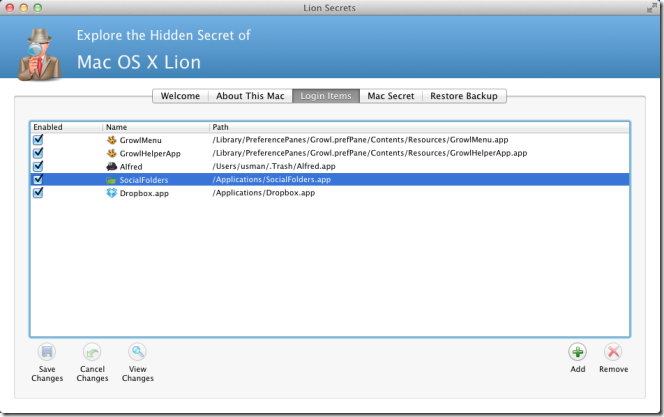
Nadat u alle gewenste wijzigingen heeft aangebracht, klikt u op Wijzigingen opslaan knop onderaan het app-venster. U kunt de aangebrachte wijzigingen annuleren of een overzicht van de wijzigingen bekijken door op de respectieve knoppen onder aan het app-venster te klikken.
Download Lion Secrets voor Mac












Comments